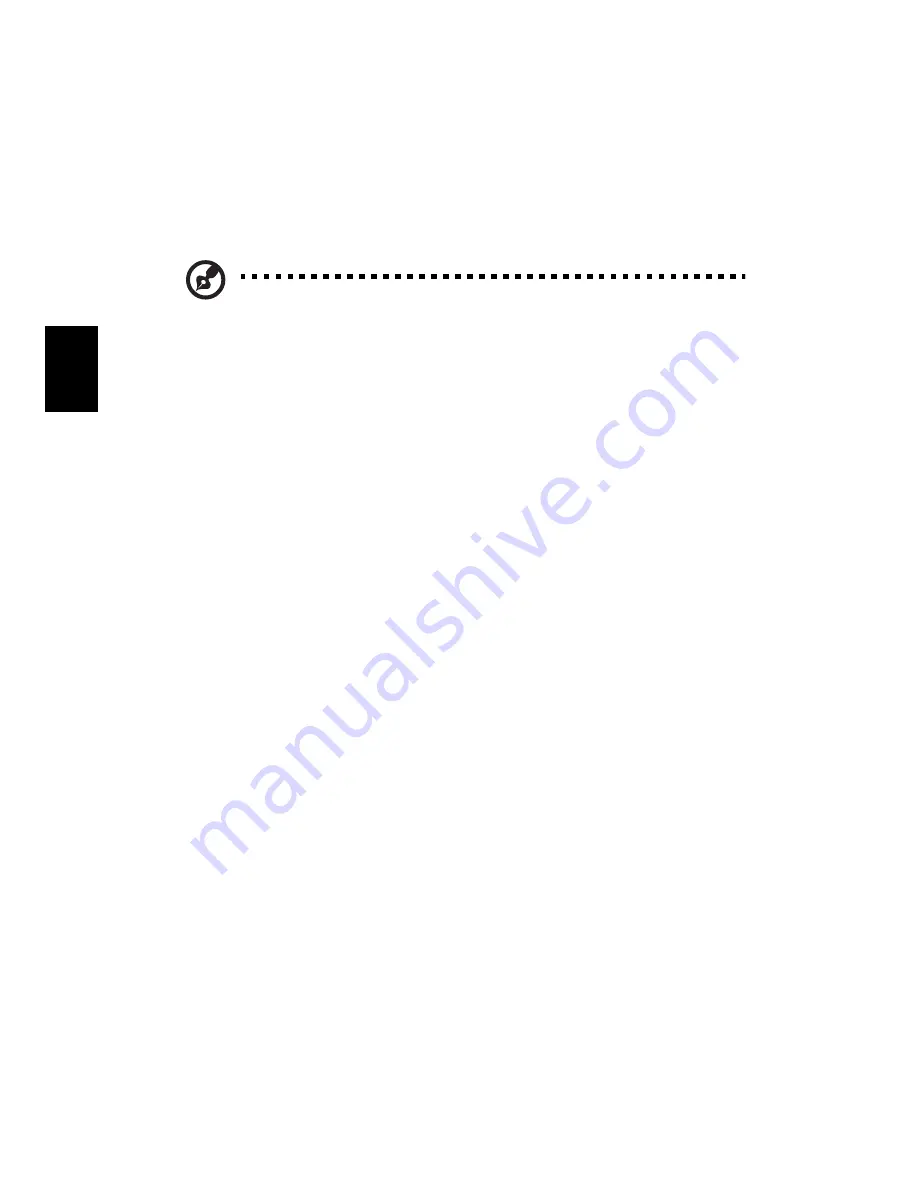
1 Presentación de la computadora
26
Es
p
añ
o
l
o bien
puede poner la computadora en modo Dormir presionando las teclas
Fn
Fn
Fn
Fn-Esc
Esc
Esc
Esc. A continuación cierre la pantalla y el pasador.
Cuando esté listo para usar la computadora nuevamente, abra la
pantalla, luego pulse y libere el botón de encendido.
Nota:
Nota:
Nota:
Nota: Si el indicador Dormir no está iluminado, la computadora
entró en el modo Hibernación y estará apagada. Pero si el
indicador de encendido está apagado y el indicador Dormir está
iluminado, la computadora estará en el modo Dormir. En ambos
casos, pulse y libere el botón de encendido para encender el
ordenador. Tenga en cuenta que la computadora entra en el
modo Hibernación luego de transcurrir un período de tiempo en
el modo Dormir.
Qué llevar a una reunión breve
Una batería completamente cargada acciona el ordenador por cerca de
4,5 horas. Si la reunión es mucho más breve, probablemente no
necesitará llevar nada consigo.
Qué llevar a una reunión larga
Si la reunión va a prolongarse por más de 4,5 horas, o si su batería no
está completamente cargada, se aconseja llevar el adaptador de CA
para conectar al ordenador en la sala de reunión.
Si la sala de reuniones no tiene una toma de corriente disponible,
reduzca el consumo de energía del paquete de baterías poniendo la
computadora en el modo Dormir. Presione la tecla Fn
Fn
Fn
Fn-Esc
Esc
Esc
Esc o cierre la
pantalla cuando no la esté usando. Para reanudarla sólo tiene que
abrir la pantalla, luego pulse y libere el botón de encendido.
Transporte a la casa
“cuando se desplaza de su despacho a su casa o viceversa”
Preparación de la computadora
Tras desconectar la computadora del escritorio, siga las siguientes
instrucciones para prepararla para el viaje a su casa.
Содержание TRAVELMATE TravelMate 2350
Страница 1: ...TravelMate Serie 2350 Guía del Usuario ...
Страница 9: ...1 Presentación de la computadora ...
Страница 40: ...1 Presentación de la computadora 32 Español ...
Страница 41: ...2 Configuración de la computadora ...
Страница 54: ...2 Configuración de la computadora 46 Español ...
Страница 55: ...3 Solución de problemas ...
Страница 64: ...3 Solución de problemas 56 Español ...
Страница 65: ...Apéndice A Especificaciones ...
Страница 66: ...Este apéndice lista las especificaciones generales de la computadora ...
Страница 70: ...Apéndice A Especificaciones 62 Español ...
Страница 71: ...Apéndice B Avisos ...
Страница 72: ...Este apéndice presenta los avisos generales para su ordenador ...
Страница 86: ...Apéndice B Avisos 78 Español ...
Страница 90: ...82 Español ...






























